如何一键重装win8系统 win8系统一键重装教程
更新时间:2020-12-25 10:42:51作者:haoxt
重装系统的方法的非常多,其中一键重装系统越来越受到用户青睐,因为只需要借助一键重装系统软件就可以轻松重装系统。有用户咨询小编要怎么一键重装win8系统,其实很简单,下载好装机一键重装系统软件就可以,下面小编教大家win8系统一键重装教程步骤。
重装准备
1、适用于电脑能正常启动的情况,需要联网
2、关闭各种安全软件杀毒工具,避免误杀导致重装失败
win8系统一键重装步骤如下
1、下载好装机一键重装系统工具,直接双击运行,打开重装系统主界面,点击“立即重装系统”。
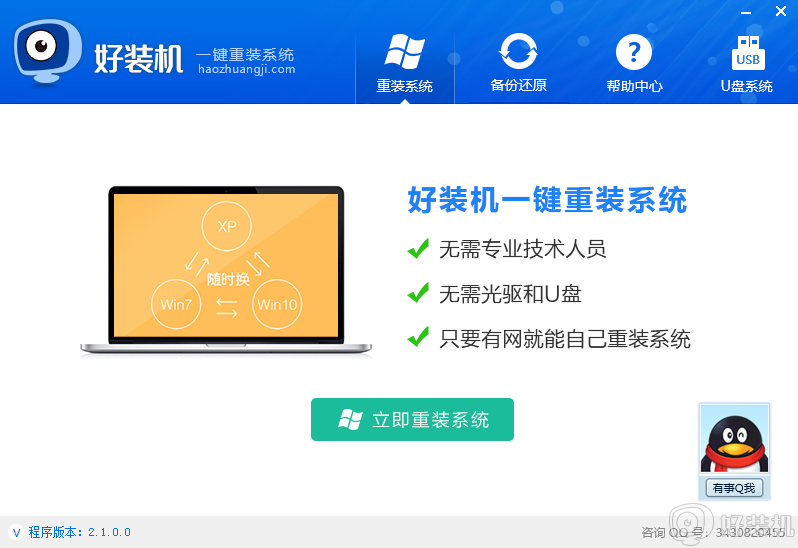
2、重装之前需要检测本地硬件环境,等待即可。
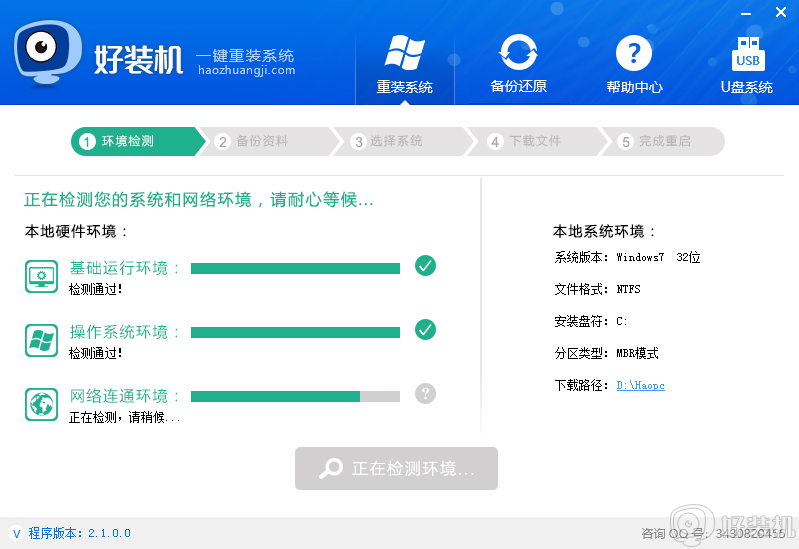
3、检测完成后,直接下一步。
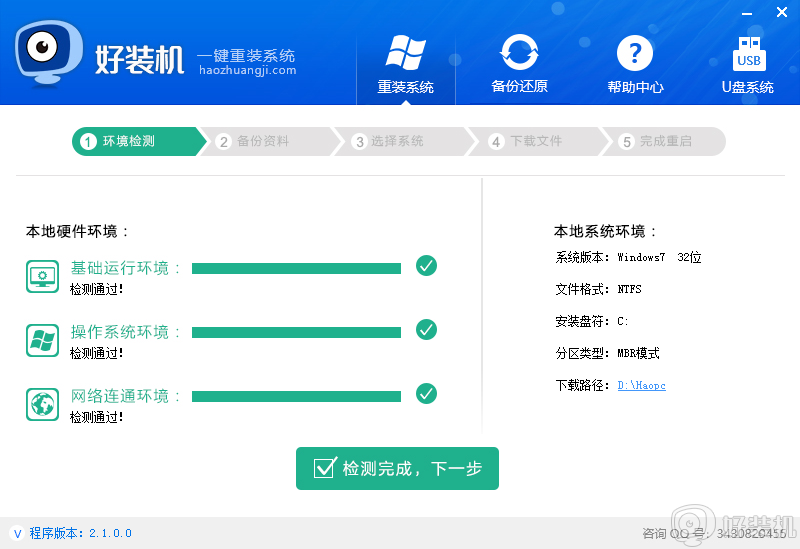
4、这边勾选你需要备份的资料,然后进行下一步。
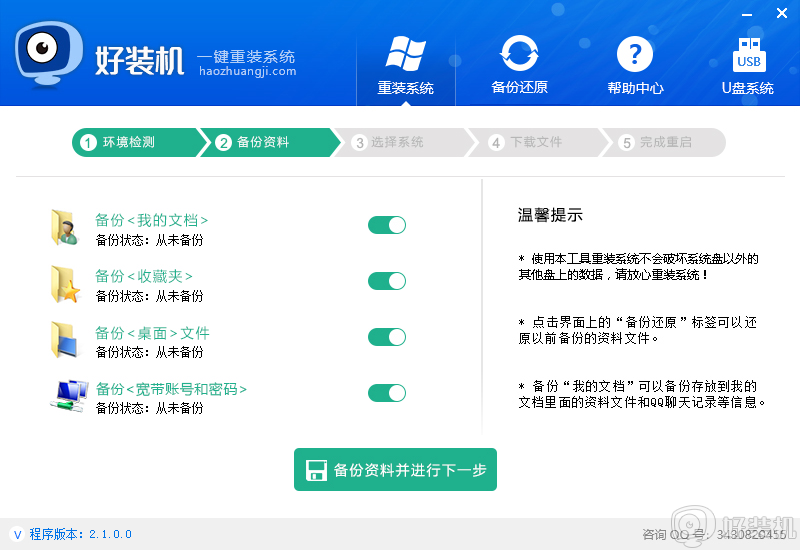
5、资料完成备份,即可选择要重装的系统,运行内存4G及以上选择window8 64位,反之则32位,点击“安装此系统”。
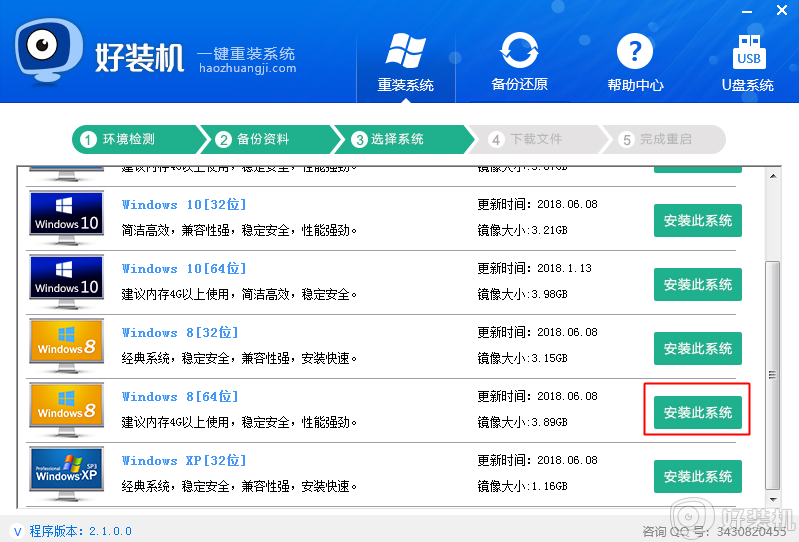
6、接下来会联网下载win8系统镜像文件,耐心等待。
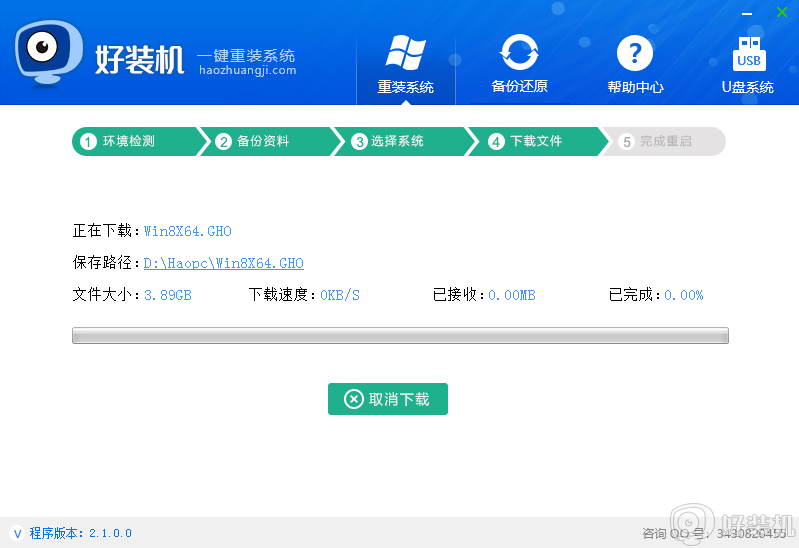
7、下载完成后,自动安装引导,自动选择好装机重装系统进入,后面基本是无人值守。
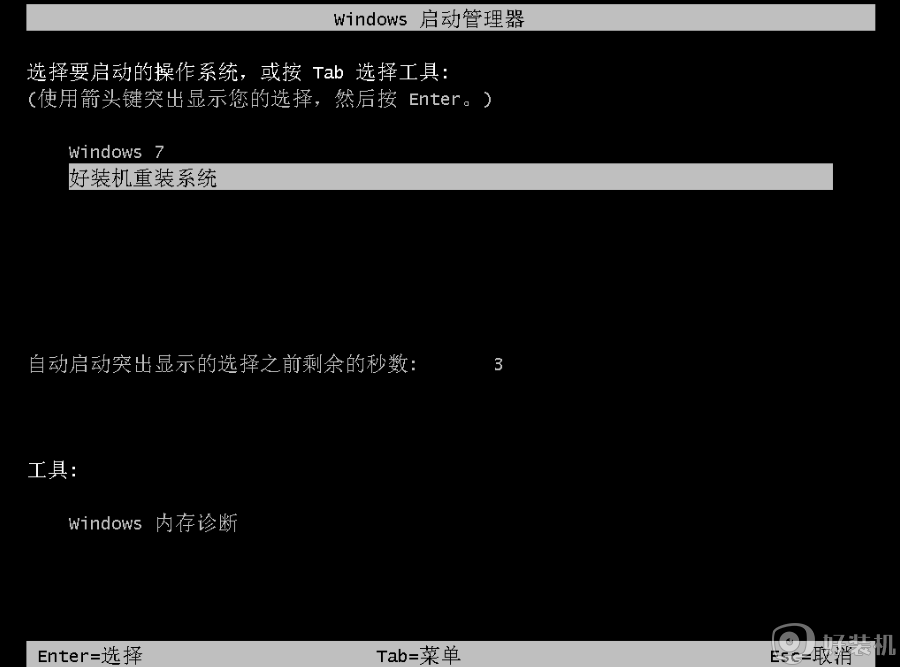
8、进入到这个界面,执行win8系统组件安装、驱动安装、系统激活、设置等各种操作。
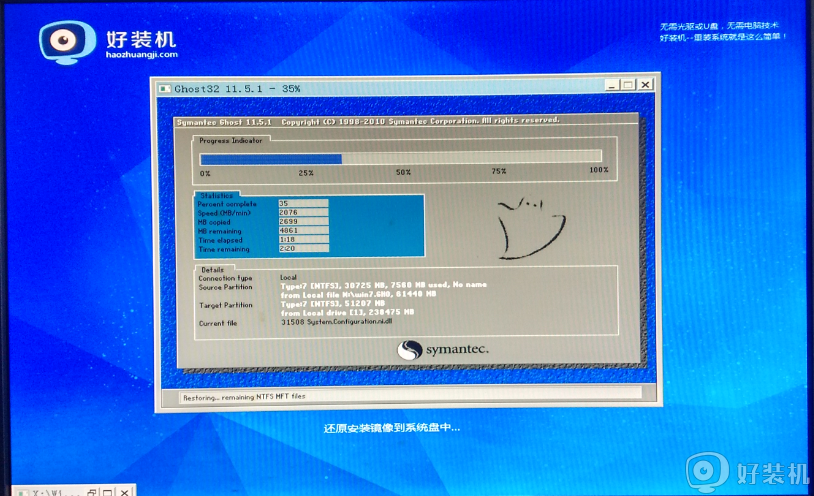
9、在进入到win8系统桌面后,win8系统一键重装完毕!
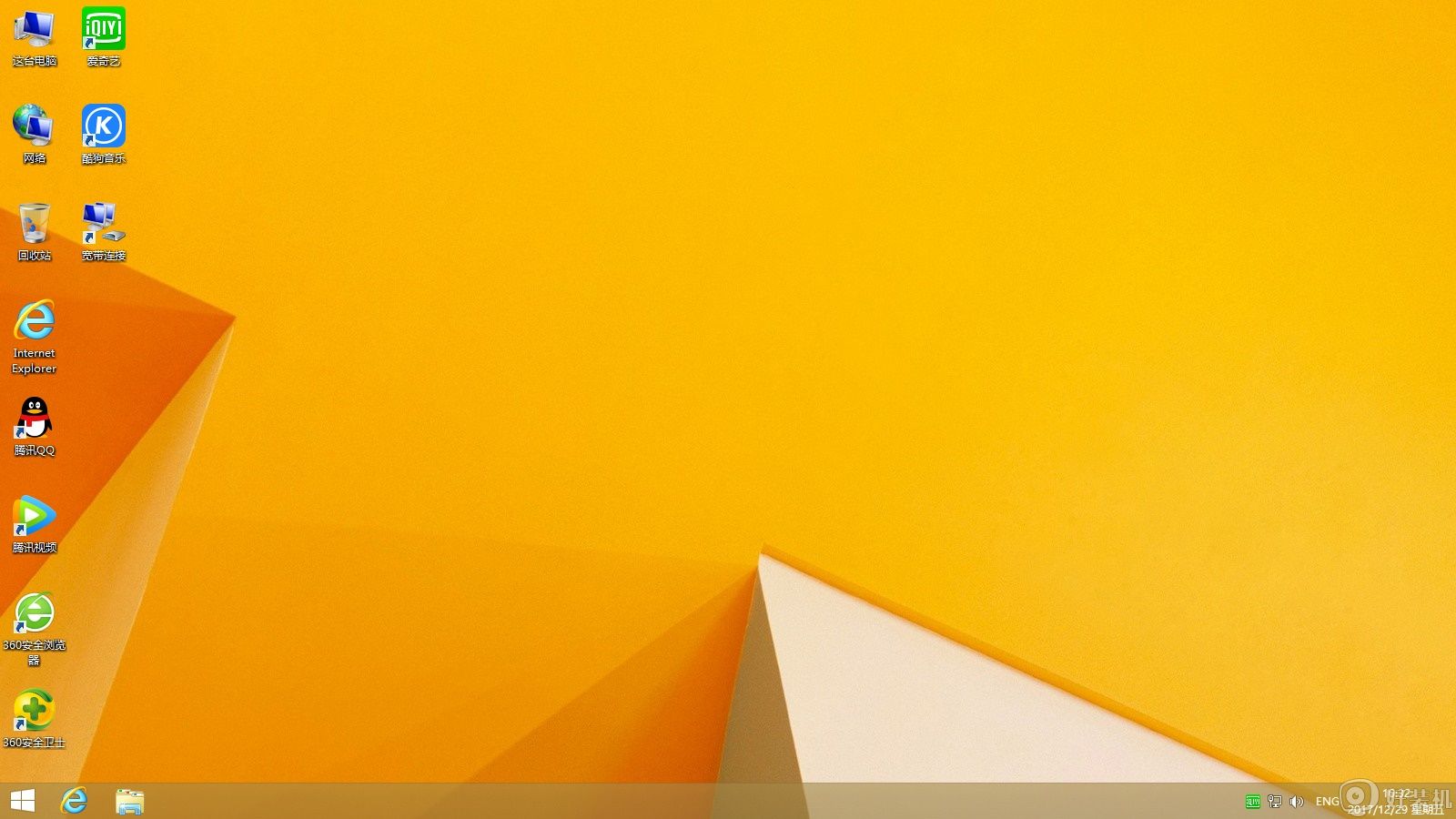
以上就是使用好装机一键重装win8系统的方法,过程非常简单,前面几个步骤动动手指就可以自动完成重装过程。
如何一键重装win8系统 win8系统一键重装教程相关教程
- xp怎么安装win8系统 xp系统装win8教程
- win7系统怎么重装成win8 win7系统重装win8系统步骤
- 一键重装系统win7旗舰版 win7旗舰版一键重装系统教程
- 如何一键重装系统win10 win10一键重装系统教程
- 联想g40-30 如何重装系统 联想g40-30重装win7系统的方法
- 台式电脑能一键重装系统吗 台式电脑一键重装系统教程
- 怎样在线一键重装xp系统 好装机在线一键重装系统xp教程
- 一体机如何一键重装系统 一体机一键重装系统教程
- 笔记本怎么一键重装系统 笔记本一键重装系统图文教程
- 一键系统重装助手怎么用 一键系统重装软件使用步骤
- win10重装后没有此电脑图标怎么办 win10重装系统后我的电脑图标不见了怎么恢复
- win10系统崩溃如何重装系统 win10系统崩溃了开不了机怎么重装系统
- wepe怎么装系统win10正版 wepe安装原版win10系统教程
- win10怎么重装原版系统 如何自己重装系统win10正版系统
- 雨林木风win10系统安装教程 雨林木风一键安装win10教程
- win10官方安装教程u盘安装步骤 用u盘安装win10系统安装教程图解
热门推荐
系统安装教程推荐
- 1 win10官方安装教程u盘安装步骤 用u盘安装win10系统安装教程图解
- 2 如何硬盘安装win10系统 硬盘安装器安装win10图文步骤
- 3 怎么从windows7升级到windows10 升级系统win7到win10的方法
- 4 如何制作u盘pe启动盘 如何用u盘制作pe启动系统
- 5 esd文件怎么用u盘安装 U盘安装esd文件的步骤
- 6 微pe怎样安装原版win10 pe安装win10 1909原版镜像的步骤
- 7 不用优盘怎么装系统 不用优盘装系统方法
- 8 在线安装win7软件哪个好 在线安装win7软件下载
- 9 电脑小白怎么重装系统 电脑小白一键重装系统方法
- 10 能在安全模式装系统吗 电脑在安全模式下可以装系统吗
